Hur man inaktiverar Skickat från Mail för Windows 10-signatur
Windows 10 innehåller en ny Mail-app som är förenklad och låter dig skicka och ta emot e-post från flera konton. Som standard lägger appen till en rad "Skickat från Mail för Windows 10" till varje e-postmeddelande du skriver och skickar. Detta kallas "signatur"-raden. Du kanske inte blir glad av att se det eller så kanske din e-postmottagare tycker att det är konstigt. I den här artikeln kommer vi att se hur du inaktiverar eller ändrar standardsignaturen i Mail i Windows 10.
Annons
Windows 10 kommer med en universell app, "Mail". Appen är avsedd att tillhandahålla grundläggande e-postfunktioner till Windows 10-användare. Den stöder flera konton, levereras med förinställda inställningar för att snabbt lägga till e-postkonton från populära tjänster, och innehåller alla viktiga funktioner för att läsa, skicka och ta emot e-post. Som standard använder appen en fördefinierad signatur för alla utgående e-postmeddelanden, men du kan inaktivera eller ändra den.
Så här inaktiverar du signaturen Skickat från Mail för Windows 10, måste du göra följande.
- Öppna Mail-appen. Du hittar den i Start-menyn. Tips: Spara din tid och använd alfabetsnavigering för att snabbt komma till Mail-appen.
- I Mail-appen klickar du på kugghjulsikonen för att öppna dess inställningspanel. Se skärmdumpen nedan.

- I Inställningar, klicka på Signatur:
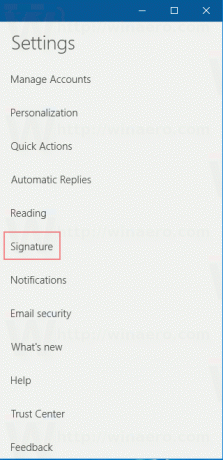
- Signatursidan med alternativ kommer att öppnas. Där se alternativet Använd en e-postsignatur. Om du inaktiverar det kommer signaturen att inaktiveras för det valda kontot.
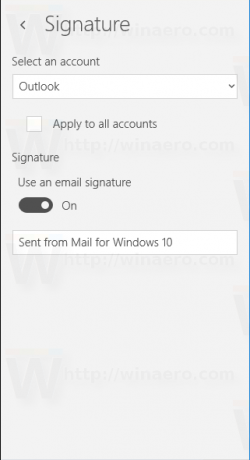
- Alternativt kan du ange en ny signatur. Du kan till exempel skriva något i stil med "Bästa hälsningar, John Smith" i textrutan under knappen.
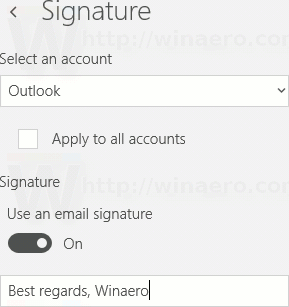
Det är värt att nämna att du kan ange samma signatur för alla konton du har. Under släpprutan för konton finns ett alternativ som heter "Använd på alla konton". Aktivera det om du vill ha samma signatur för alla konton som är anslutna till Mail-appen.
Tyvärr har detta blivit en trend för nästan alla appar och tjänster – att marknadsföra sig själva. Det började för några år sedan och vissa appar ger dig inte ens ett sätt att ta bort den här raden. Jag minns appar som Miranda IM och QIP (båda snabbmeddelanden) som lade till rader för självreklam. Apple gör samma sak för iOS och lägger till signaturen "Skickat från min iPhone" eller "Skickat från min iPad". Mail-appen för Windows 10 följer denna trend, men nu vet du åtminstone hur du ändrar dess beteende.

